办公软件总结.docx
《办公软件总结.docx》由会员分享,可在线阅读,更多相关《办公软件总结.docx(9页珍藏版)》请在冰豆网上搜索。
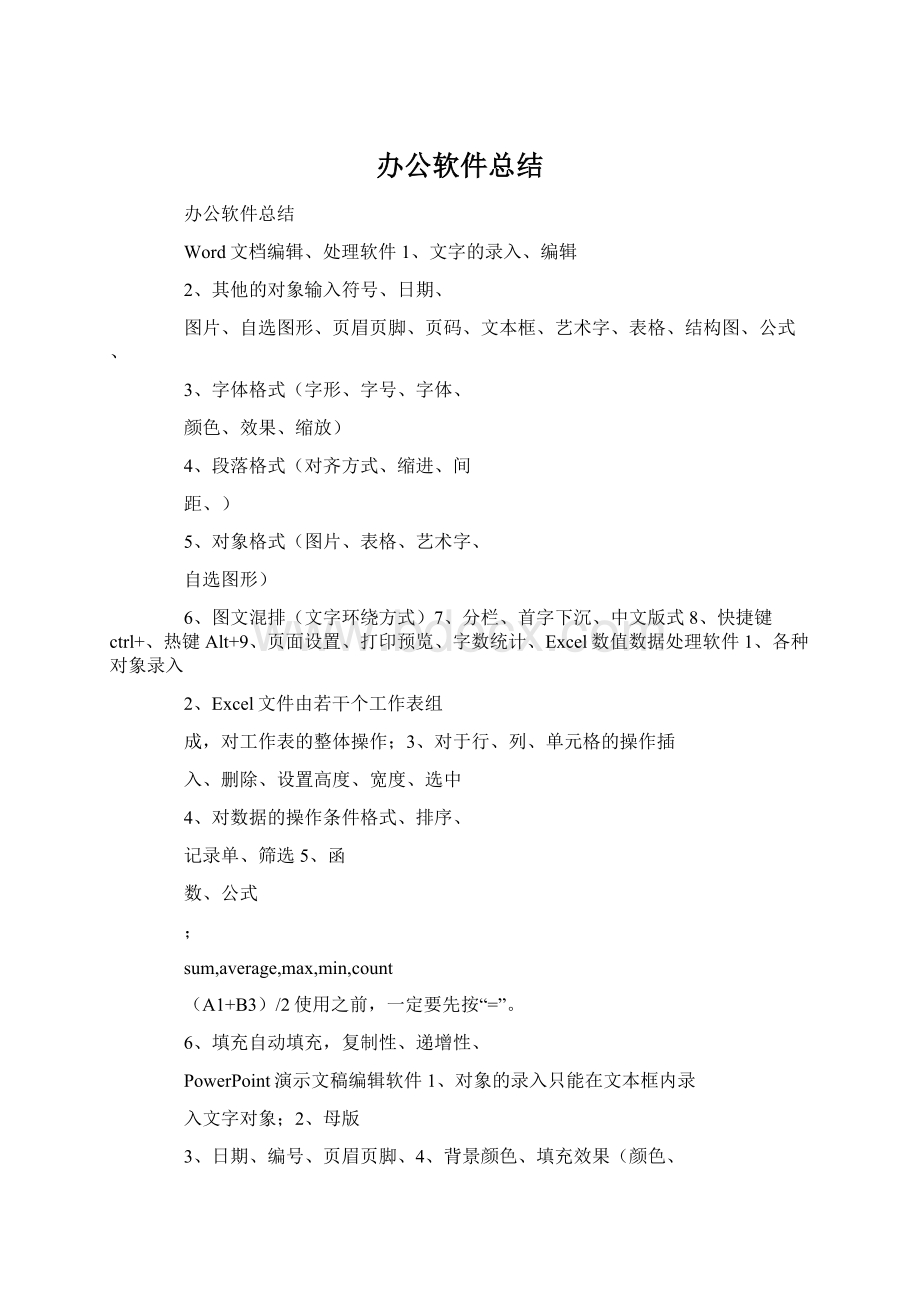
办公软件总结
办公软件总结
Word文档编辑、处理软件1、文字的录入、编辑
2、其他的对象输入符号、日期、
图片、自选图形、页眉页脚、页码、文本框、艺术字、表格、结构图、公式、
3、字体格式(字形、字号、字体、
颜色、效果、缩放)
4、段落格式(对齐方式、缩进、间
距、)
5、对象格式(图片、表格、艺术字、
自选图形)
6、图文混排(文字环绕方式)7、分栏、首字下沉、中文版式8、快捷键ctrl+、热键Alt+9、页面设置、打印预览、字数统计、Excel数值数据处理软件1、各种对象录入
2、Excel文件由若干个工作表组
成,对工作表的整体操作;3、对于行、列、单元格的操作插
入、删除、设置高度、宽度、选中
4、对数据的操作条件格式、排序、
记录单、筛选5、函
数、公式
;
sum,average,max,min,count
(A1+B3)/2使用之前,一定要先按“=”。
6、填充自动填充,复制性、递增性、
PowerPoint演示文稿编辑软件1、对象的录入只能在文本框内录
入文字对象;2、母版
3、日期、编号、页眉页脚、4、背景颜色、填充效果(颜色、
纹理、图案、图片)5、版式
6、设计模版、配色方案、动画方
案(针对幻灯片整体而言)、7、F5/自定义放映8、动作按钮、动作设置
9、自定义动画进入、强调的、退
出的、按指定路径;动画的效果选项;
扩展阅读办公软件学习心得
学号20511109203办公软件应用学习心得指导老师吴钟营销1092王凌晨201*-06-
目录
摘要.................................................................................................................................IWord学习篇.................................................................................................................11制作目录................................................................................................................12图文混排................................................................................................................11、复制图形(艺术字、自选图形、图片)............................................................12、图形的版式控制.................................................................................................13、制作水印图片效果.............................................................................................13表格.......................................................................................................................24常用技巧................................................................................................................32.Excel学习篇.............................................................................................................51建立工作薄............................................................................................................52在工作表中创建通讯录..........................................................................................53在表格中创建超链接.............................................................................................64为表格设置背景.....................................................................................................6ppt学习篇...................................................................................................................71自制模板................................................................................................................72绘制图形................................................................................................................73动画效果的制作.....................................................................................................7打字机效果...........................................................................................................7从天而降弹跳效果................................................................................................74插入表格................................................................................................................75设置表格颜色........................................................................................................7结束语.............................................................................................................................8
II
摘要
无
论我们是否愿意,电脑早已悄然走进我们的生活工作学习中。
我们都注意到了,几乎是每一个电脑中都装有Microsoft的Office软件,几乎每一个使用PC的人都会使用Word和PowerPoint。
但是,我们没有太多的想过,即实际上其中有80%
以上的人仅仅用到了这些软件20%左右的功能,这实在是一个令人遗憾的现象。
如果Word和PowerPoint只有这些基本功能,那么它们与可以从网上免费下载的软件又有多大区别呢?
所以经过学习这门学科我的感触很深。
I
":
null,"":
)
正文
Word学习篇
1制作目录
设置好页边距和制作位(格式→制作位)选定要添加项目编号的文字内容
格式→项目符号和编号→多级符号→第一个类型→点击"重新设置"→点击"自定义"按钮
在"级别"选择1→在"起始编号"填入相应的数字→再点击"级别"选择2→按"确定"从第二行选到最后→单击"格式"工具栏上的"增加缩进量"(也可按"TAB"键),来降低一级→相同的级别编号我们可以用"格式刷"来复制格式单击"常用"工具栏上的"格式刷"→选定第一行文字内容(点击即可)
选定需要继续降低级别的文字内容→单击"格式"工具栏上的"增加缩进量"(也可按"TAB"键)
2图文混排
1、复制图形(艺术字、自选图形、图片)首先选定图形→同时按Ctrl+Alt+Shfit不放,按住鼠标左键不放移动图形。
Ctrl复制Alt精确的移动Shift水平/垂直方向移动Ctrl+键盘的方向键精确的移动图形
2、图形的版式控制
在图形(艺术字、自选图形、图片)上单击右键→选择“设置XX格式”→再选“版式”→一般图文混排就选“四周型”或“紧密型”,如果是要做水印效果就选“衬于文字下方”,如果是把图形插入在表格的单元格中就选“嵌入型”,好通过“单元格对齐方式”控制图形在单元格的位置
3、制作水印图片效果
A、在单独一张纸上做水印效果先把图片缩放到相应的大小→在图片上单击右键→选“设
1
版权所有☆201*王凌晨
yx
置图片格式”→单击“图片”→在“图像控制”下的“颜色”→选“冲蚀”→最后选“版式”→设置为“衬于文字下方”。
B、文件中的每张纸都有水印效果单击“格式”菜单→背景→水印→选择“图片水印”→选择图片,选择相应图片→通过“缩放”控制图片的大小;也可尝试做“文字水印”。
选择“无水印”来去除“水印”效果。
3表格
1、退格键删除表格。
2、DEL删除键删除表格里面的内容。
3、选定表格
选定单元格把光标放在单元格的左下方,出现45角的黑色箭头,单击左键选定。
选定列把光标放在单元格的上方,出现向下的黑色箭头,单击左键选定一列。
选定行把光标放在单元格的左边,出现45度角的箭头,单击左键选定一行。
选定表格把光标放在表格的左上角,出现“田字形”单击左键选定4、Word制表步骤
A、整体方向是从上至下,先输入完表格标题(先不用排版),再插入表格。
B、插入表格后(行有多少就插入相应的行数,列取整张表格的中间数)。
C、可以把一张复杂的表格,分成若干个区域进行制作,边打字边调节表格的宽度(按住Alt键不放,可以精确的控制表格的行高和列宽)。
灵活应用"拆分单元格"完成表格布局。
C、制完表后,先对表格的标题进行排版;然后调整好表格的行高以充满整个版面。
D、调整表格高度如下先选定某一单元格或某一行→按住Ctrl键不放继续选择不相邻的单元格或行→单击右键选“表格属性”(或点击表格菜单→表格属性)→点击“行”→勾选“指定高度”输入相应的数值。
E、做完以上工作剩下就把表格内的文字内容居中显示选定整个表格→击右键选“单元格对齐方式”→选“中部居中”5、表格有关技巧
a)快速插入表格